Содержание:
Невозможность запустить веб-браузер — это всегда довольно серьезная проблема, поскольку ПК без интернета для многих людей оказывается ненужной вещью. Если вы столкнулись с тем, что ваш обозреватель или все обозреватели перестали запускаться и выкидывают сообщения об ошибке, тогда мы можем предложить действенные варианты решений, которые помогли уже многим пользователям.
Устранение неполадок запуска
Частыми причинами, по которым не запускается обозреватель, могут быть ошибки при установке, неполадки в ОС, действия вирусов и т.д. Далее мы рассмотрим поочерёдно такие проблемы и узнаем, как их устранить. Итак, приступим.
Читайте подробнее о том, как убрать неполадки в известных веб-браузерах Opera, Google Chrome, Яндекс.Браузер, Mozilla Firefox.
Способ 1: переустановка веб-браузера
Если в системе произошёл сбой, то это вполне вероятно и привело к тому, что браузер перестал запускаться. Решение следующее: переустановить веб-обозреватель, то есть, удалить его с ПК и установить заново.
Читайте подробнее о том, как переустановить известные браузеры Google Chrome, Яндекс.Браузер, Opera и Internet Explorer.
Важно, чтобы при загрузке веб-браузера с официального сайта, разрядность загружаемой версии совпадала с разрядностью вашей операционной системы. Узнать, какая разрядность ОС, можно следующим образом.
- Нажимаем правой кнопкой на «Мой компьютер» и выбираем «Свойства».
- Запустится окно «Система», где нужно обратить внимание на пункт «Тип системы». В данном случаем у нас 64-разрядная ОС.
Способ 2: настройка антивируса
Например, изменения, вносящиеся разработчиками обозревателей, могут быть несовместимы с антивирусом, установленным на ПК. Для решения этой проблемы, необходимо открыть антивирус и посмотреть, что он блокирует. Если в списке найдётся название браузера, то его можно добавить в исключения. Следующий материал рассказывает, как можно это сделать.
Урок: Добавление программы в исключение антивируса
Способ 3: устранение действий вирусов
Вирусы поражают разные части системы и воздействуют на веб-браузеры. В результате последние работают некорректно или могут вовсе перестать открываться. Для того, чтобы проверить, действительно ли это действия вирусов, необходимо провести проверку всей системы антивирусом. Если вы не знаете, как произвести проверку ПК на вирусы, то можете ознакомиться со следующей статьей.
Урок: Проверка компьютера на наличие вирусов без антивируса
После проверки и очистки системы, необходимо перезапустить компьютер. Далее советуется рекомендуется обозреватель, удалив его прежнюю версию. Как это сделать, рассказано в пункте 1.
Способ 4: исправление ошибок реестра
Одна из причин того, почему не запускается браузер, может крыться в системном реестре Windows. Например, в параметре AppInit_DLLs может находиться вирус.
- Чтобы исправить положение, жмём правой кнопкой мышки «Пуск» и выбираем «Выполнить».
- Далее в строке указываем «Regedit» и кликаем «ОК».
- Запустится редактор реестра, где нужно перейти по следующему пути:
HKEY_LOCAL_MACHINE\SOFTWARE\Microsoft\Windows NT\CurrentVersion\Windows\Справа открываем AppInit_DLLs.
- В норме значение должно быть пустым (или 0). Однако, если там стоит единица, то, вероятно, из-за этого и будет загружаться вирус.
- Перезагружаем компьютер и проверяем, работает ли обозреватель.
Вот мы и рассмотрели основные причины, по которым обозреватель не работает, а также узнали о том, как их решить.
 lumpics.ru
lumpics.ru
















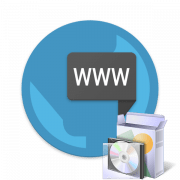
Не запускается ни один браузер(яндекс, амиго, файрфокс) просто кликаешь и ничего. Работает лишь древняя опера. Пытался скачать новый браузер но скачанный файл не устанавливается. Проверил реестр-значения нет. Установил 360 тотал скьюрити, проверил нет результата(стоял старый касперский).Что дальше делать, прошу помогите!!!
Я не знаю что делать а ты наверно найдёшь ответ Владимир.
Да ну у меня браузер GO не устанавливается!!!
Здравствуйте, Комета. Возможно, его блокирует Ваш антивирус? С этим «браузером» такое вполне возможно.
Как отключить защиту антивируса
Статья не помогла — у меня вообще нет в реестре такой записи AppInit_DLLs.. Вирусов нет, система свежая, никаких программ еще нет — просто голая система. Браузеры не запускаются. Инет есть.
у меня тоже такого нет и что делать?
Здравствуйте!
Подскажите пожалуйста, в чём может быть проблема. Из всех браузеров работает только Яндекс. Остальные запускаются, но не прогружают страницы. Просканировал комп DoctorWeb’ом, установил значение AppInit_DLLs на 0, прокси гугловские ставил, переустанавливал браузеры несколько раз — безрезультатно. С интернетом всё в порядке, скайп, дискорд, тот же яндекс браузер работают. Прикладываю фото того, как выглядит фаерфокс. Помогите пожалуйста! Заранее спасибо.
просто время поставь правильно на компе
Есть какой-то особый способ выставления времени?)
оно стоит верно, как по курантам.
спасибо…вот я чайник….просто забыл что Win XP
В 4м способе в реестре в подпапке CurrentVersion нет папки Windows ,у меня.
Не запускаются Crome и Яндекс .т.е. окно на секунду открывается и тут же закрывается. Касперский тоже сам закрывается
internet explorer работает, опера и хром не работают.
Нет в реестре AppInit_DLLs
Результат тот же самый
Игры через интернет запускаются без проблем, а браузер експлоррер открывает но не прогружает страницу. Остальные Браузеры удалил чтобы переустановить и теперь не могу ничего сделать.
Нет браузер по прежнему не работает
После включения ПК ВСЕ браузеры не работают. После перезагрузки — все браузеры работают. В чем причина?
После включения ПК ВСЕ браузеры не работают
Здравствуйте, Аноним. Уточните, пожалуйста, такая проблема наблюдается только с браузерами или с другими программами тоже? Вы опробовали все методы, которые описал автор данной статьи? Возможно, стоит только немного подождать, если речь идет о слабом компьютере. Дополнительно вы можете открыть «Диспетчер задач» и посмотреть, есть ли там процессы запущенных браузеров. Выполните все действия, а затем подробно опишите свою проблему в новом комментарии, чтобы мы могли предоставить подходящее решение.
Бесполезна
между 4 и 5 пунктом не понятно что надо делать,открыто окно и пустая строка напротив -значение-туда то что надо вписать?
Здравствуйте. В строку «Значение» нужно вписать «0» (без кавычек), нажать «ОК» для того, чтобы внесенные изменения вступили в силу, а затем выполнить то, что предлагается в пункте 5 инструкции — перезагрузить компьютер.